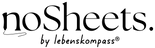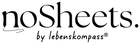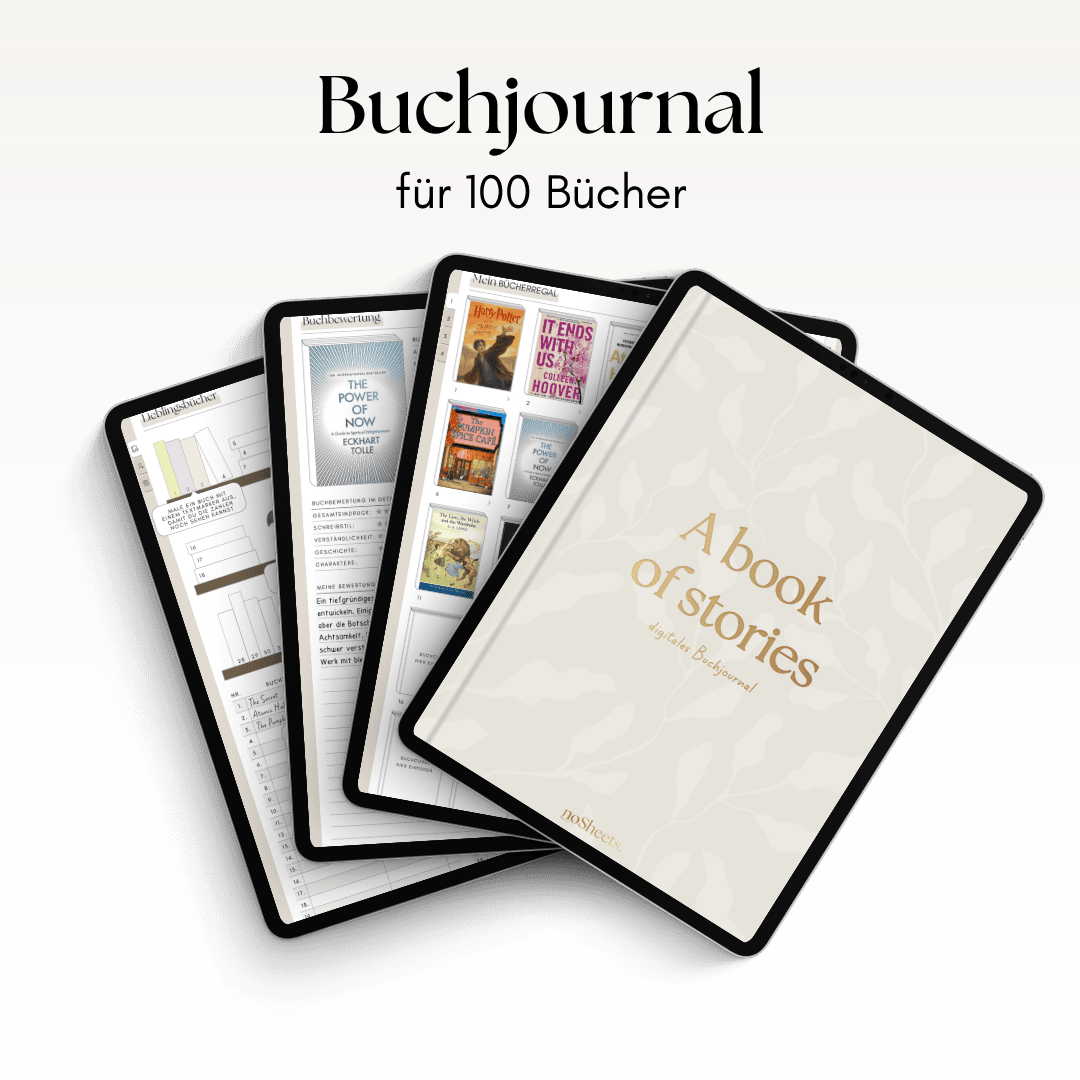Wilkommen bei noSheets.
So importierst du deinen Planer nach dem Kauf in GoodnNotes
In dieser Anleitung zeigen wir dir Schritt für Schritt, wie du deine Datei nach dem Kauf herunterlädst, entpackst und direkt in GoodNotes verwendest.
Schritt 1: Datei direkt nach dem Kauf herunterladen
Nach dem Kauf kannst du deine Datei direkt auf der Checkout-Seite herunterladen. Tippe auf „Laden“, um den Download zu bestätigen. Danach kannst du oben rechts auf das Download-Symbol tippen, um deine Datei zu öffnen.


Schritt 2: ZIP-Datei entpacken
Öffne deine Downloads und tippe auf die .zip-Datei, um sie zu entpacken. Es erscheint ein neuer Ordner – darin findest du das Handbuch und die Zugang-Datei.
→ Du kannst das Handbuch gern durchlesen, um mehr über den Planer und die Nutzung zu erfahren.
→ Um deinen Planer in GoodNotes zu importieren, öffne bitte jetzt die Zugang-Datei.

Schritt 3: Zugang zur Dropbox erhalten
Auf der zweiten Seite der Zugang-Datei findest du eine kurze Schritt-für-Schritt-Anleitung:
1. Passwort kopieren
2. Auf den Button darunter klicken
3. Dann auf „Öffnen“ tippenDu wirst jetzt zur Dropbox weitergeleitet, wo dein Planer gespeichert ist.


Schritt 4: Planer auswählen
Gib jetzt das Passwort ein.
→ Wenn du ein Apple-Gerät nutzt, lade die Datei mit dem Hinweis „Apple Kalender“ herunter.
→ Wenn du ein Android-Tablet verwendest, wähle die Datei mit dem Hinweis „Google Kalender“.


Schritt 5: Planer herunterladen
Nach dem Klick auf die Datei erscheint ein Hinweisfenster:
→ Wähle „Nur mit Download fortfahren“
→ Tippe danach auf „Laden“, um den finalen Download zu starten.


Schritt 6: ZIP-Datei entpacken
Dein Planer erscheint nun im Download-Ordner als .zip-Datei. Tippe auf die Datei, um sie zu entpacken. Es wird ein neuer Ordner mit dem Planer erstellt.

Schritt 7: Planer in GoodNotes importieren
1. Öffne die App GoodNotes
2. Tippe auf das Plus-Zeichen (+)Wähle „Importieren“
2. Suche deinen entpackten Planer und tippe auf „Öffnen“
Und du bist Startklar!🎉
Dein Planer ist jetzt bereit zur Nutzung in GoodNotes – viel Freude beim Planen und Gestalten!